Google Cloud liên tục đổi mới và đầu tư đáng kể vào khả năng ngăn…
So sánh Google Drive – OneDrive – Dropbox
Google Drive, OneDrive và Dropbox hiện tại đang là ba cái tên phổ biến nhất khi bạn muốn lựa chọn một giải pháp lưu trữ tài liệu với dung lượng lớn và thân thiện với người dùng. Bài viết này sẽ cung cấp những thông tin tham khảo khách quan nhất để bạn có thể đưa ra lựa chọn phù hợp với mình, đặc biệt là khi bạn đang phải tìm hiểu thông tin cho doanh nghiệp (Nếu là người dùng cá nhân thì bạn hoàn toàn có thể dùng miễn phí cả ba phương án này cùng một lúc). Phần so sánh sẽ được dựa trên 3 yếu tố: Chi phí & dung lượng – Khả năng chia sẻ tệp tin – Mức độ bảo mật.
1/ Chi phí và dung lượng
Giá cả chắc chắn là một yếu tố cần cân nhắc hàng đầu đối với doanh nghiệp. Ngoài thông tin về chi phí mà bạn phải trả, bài viết này cũng sẽ so sánh luôn dung lượng tương ứng mà bạn sẽ có, bao gồm cả phần so sánh tính kinh tế khi lựa chọn mỗi gói. Bởi nếu bạn trả cho gói 1TB dung lượng nhưng chỉ dùng có một nửa thì cũng rất phí phạm.
Cả ba giải pháp Google Drive – OneDrive – Dropbox đều có các phiên bản dành cho người dùng cá nhân và người dùng doanh nghiệp khác nhau.
1.1. Google Drive:
Chỉ cần có một địa chỉ Gmail, bạn đã có sẵn 15GB dung lượng Google Drive. Đây chính là giải pháp lưu trữ trên mây của Google với dung lượng miễn phí hào phóng nhất.
Với phiên bản dành cho doanh nghiệp, Google Drive được gắn liền trong gói công cụ năng suất G Suite (productivity tool).
Cụ thể, G Suite hiện tại đang có sẵn ba phiên bản cho các doanh nghiệp lựa chọn tùy theo nhu cầu sử dụng và lưu trữ của mình:
- G Suite Basic: $4.2/user/tháng với 30GB
- G Suite Business: $10.2/user/tháng và không giới hạn dung lượng (nếu mua từ 5 tài khoản)
- G Suite Enterprise: $25/user/tháng và không giới hạn dung lượng (nếu mua từ 5 tài khoản)
(Lưu ý mức chi phí trên không chỉ dành riêng cho Drive mà là cả gói G Suite bao gồm nhiều ứng dụng)
Khi sử dụng G Suite, bạn có thể linh hoạt về số lượng người dùng bởi Google không đặt ra yêu cầu về số lượng tối thiểu (và cả số lượng tối đa), tức là bạn có thể bắt đầu chỉ với một tài khoản G Suite.
Nếu doanh nghiệp của bạn đã và đang sử dụng một giải pháp khác mà vẫn muốn thử Google Drive? Đừng lo, Google mới đây đã cho ra mắt phiên bản Google Drive Enterprise – chỉ bao gồm phần lưu trữ và các ứng dụng soạn thảo văn bản, cộng tác làm việc trên mây. Tức là bạn có thể mua riêng lẻ Drive bất cứ lúc nào.
Tìm hiểu thêm Những điều cần biết về Google Drive Enterprise.
1.2. OneDrive
Mặc dù cũng có phần dung lượng miễn phí cho người dùng cá nhân, nhưng Microsoft lại chỉ giới hạn ở mức 5GB/người. Mức dung lượng này có thể nói là tương đối thấp nếu người dùng muốn lưu trữ nhiều tài liệu hoặc lưu những tệp tin có dung lượng lớn như hình ảnh, video, file thiết kế.
Đối với người dùng doanh nghiệp, OneDrive for Business cũng được gắn liền với bộ Office Online, giúp cho việc chia sẻ thông tin hiệu quả hơn. Bên cạnh đó với những máy tính đã được cài sẵn Window 10 bản quyền (File Explorer) thì OneDrive sẽ có sẵn trên máy, người dùng sẽ không phải tải thêm phần mềm nào. Chi phí của OneDrive cũng ở mức cạnh tranh so với đối thủ, bạn có thể tham khảo thêm dưới đây:
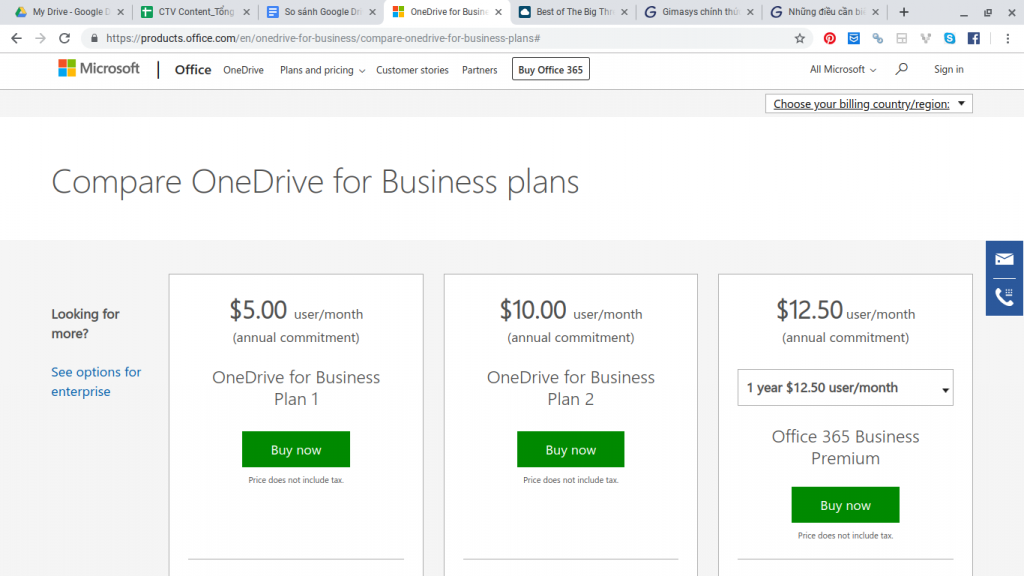
- Với Plan 1: 5$/user/tháng với 1TB dung lượng
- Với Plan 2: 10$/user/tháng không giới hạn dung lượng
- Với Business Premium: 12.5$/user/tháng với 1TB và các ứng dụng Office khác.
(Lưu ý: Mức chi phí của Plan 1 và plan 2 chỉ bao gồm OneDrive, không bao gồm các ứng dụng khác trong Office 365)
1.3. Dropbox
Một trong những đặc điểm nổi bật nhất mà bạn có thể thấy ở Dropbox chính là… sự không linh hoạt. Với người dùng cá nhân và miễn phí, bạn chỉ có duy nhất 2GB dung lượng – có lẽ đây là đơn vị kém hào phóng nhất trong ba phương án mà chúng ta đang bàn tới. (Thậm chí với bản trả phí dành cho người dùng cá nhân, bạn cũng chỉ có 2 lựa chọn – đó là 1TB và 2TB dung lượng tối đa cho cá nhân. Quá ít nếu dùng miễn phí và vẫn bị giới hạn ngay cả khi bạn trả phí).
Dropbox dành cho doanh nghiệp mang tới hai phương án: 3TB hoặc không giới hạn dung lượng, nhưng lại yêu cầu số lượng người dùng tối thiểu là 3.
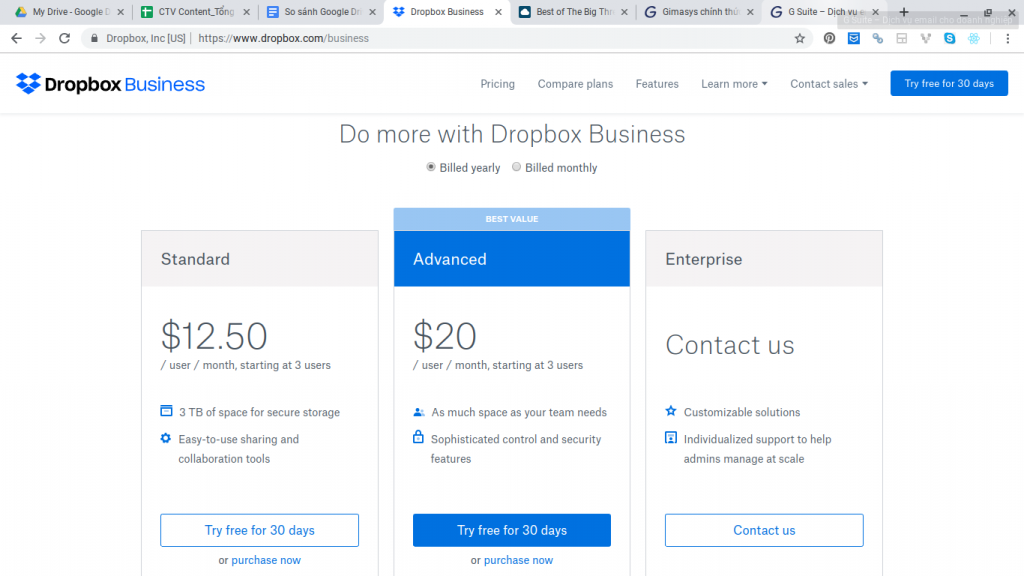
Tóm lại, nếu so sánh chi phí bỏ ra và dung lượng nhận về, có lẽ Dropbox sẽ đứng cuối bảng xếp hạng. Google Drive và OneDrive mang lại lựa chọn tốt hơn với nhiều mức giá và nhiều lựa chọn về dung lượng khác nhau, từ vài chục GB đến không giới hạn.
2/ Khả năng chia sẻ tệp tin (File sharing)
Việc cấp quyền truy cập tệp tin thông qua dịch vụ lưu trữ đám mây giúp bạn chia sẻ thông tin, tài liệu, hình ảnh,… với đồng nghiệp & đối tác dễ dàng hơn. Và quan trọng nhất, chia sẻ tệp tin giúp bạn có thể cộng tác, làm việc chung với người khác nhanh chóng hơn rất nhiều.
Nhìn chung, nguyên tắc chia sẻ tệp tin không có quá nhiều khác biệt giữa các đơn vị cung cấp – đều dựa vào các đường link kết nối tới các tệp hay các thư mục. Tuy nhiên, cách làm này có thể gây nguy hiểm nếu có người vô tình (hay cố tình) công khai đường link ra bên ngoài.
Bởi vậy, yếu tố quan trọng mà bạn cần cân nhắc khi lựa chọn giữa Google Drive, OneDrive và Dropbox là các tính năng hỗ trợ kiểm soát nội dung, hay các yếu tố bổ trợ như mật khẩu, cài đặt thời hạn truy cập.
2.1. Google Drive
Được sinh ra để trở thành một công cụ giúp việc cộng tác dễ dàng hơn, Google Drive đã trở nên quen thuộc với người dùng, đặc biệt là những ai có sẵn tài khoản Gmail miễn phí. Người dùng có thể lựa chọn chia sẻ qua link hoặc trực tiếp nhập địa chỉ email của người nhận vào, cùng với phần miêu tả, lời nhắn.
Phần “Advanced” – Cài đặt nâng cao của Drive sẽ có thêm phần chặn download, copy (nội dung tài liệu và nội dung phần bình luận, gợi ý), chặn phần in ấn hay ngăn người khác “tự ý” chia sẻ tệp tin cho một bên thứ ba nào khác.
Với mỗi đối tượng mà bạn chia sẻ tệp tin này, bạn đều có thể giới hạn thời gian mà họ có thể truy cập. Ví dụ: Đồng nghiệp của bạn sẽ chỉ có 2 ngày để xem phần tài liệu mà bạn gửi.
Đối với việc quản lý mục chia sẻ, bạn có thể xem những tệp tin mà người khác chia sẻ cho bạn. Tuy nhiên, Google Drive lại chưa có phần quản lý riêng dành cho những tệp mà bạn đã chia sẻ cho người khác. Việc này có thể sẽ gây bất tiện nếu sau này số lượng tệp tin mà bạn chia sẻ ngày càng nhiều.
2.2. OneDrive
Điểm khác biệt của OneDrive là bạn có thể sử dụng mật khẩu khi bạn muốn chia sẻ thông tin tới một số người nhất định. Và để khắc phục thiếu sót của Google Drive, OneDrive có một phần trang thông tin riêng để bạn có thể quản lý những tệp tin mà mình chia sẻ hoặc được chia sẻ. Nhìn chung các tính năng chia sẻ của OneDrive đều ổn, chỉ trừ một thiếu sót duy nhất đó là không có phần yêu cầu truy cập giống như của Dropbox (như thông tin bên dưới đây)
2.3. Dropbox
Bên cạnh các tính năng chia sẻ như OneDrive, Dropbox có các tính năng quản lý quyền truy cập như: thời gian hết hạn, mật khẩu hay ngăn việc tải tài liệu về. Tuy nhiên các tính năng này chỉ xuất hiện trong Dropbox Professional.
Một tính năng khá hữu ích của Dropbox mà Google Drive và OneDrive nên học hỏi là việc quản lý những tệp tin chia sẻ:
- Dropbox có hẳn một trang “Sharing” để bạn nhanh chóng vô hiệu hoá những đường link mà bạn đã share (hay thu hồi quyền truy cập), và phần “Folder”, “File” để xem những tệp tin mà bạn được người khác chia sẻ.
- Phần “File request” cho phép bạn tạo ra một yêu cầu khá “lịch sự” và đầy đủ thông tin để gửi tới người được yêu cầu. Bao gồm phần miêu tả, nơi mà bạn sẽ lưu trữ file và cả deadline mà bạn cần người khác hoàn thành.
3/ Bảo mật
3.1. Google Drive
Với người dùng doanh nghiệp, các tài khoản G Suite (Workspace) đều mang đến các lựa chọn bảo mật nâng cao, cho phép công ty dễ dàng quản lý người dùng, bảo vệ các thiết bị từ xa và kiểm định (audit) các tài khoản để xem ai đang sử dụng các nguồn tài nguyên trong công ty.
Đặc biệt, các công cụ soạn thảo văn bản của Google luôn lưu lại dữ liệu, các phiên bản nội dung mà bạn đã thay đổi, nhờ vậy mà bạn hoàn toàn có thể khôi phục những nội dung được chỉnh sửa từ nhiều tháng trước mà không làm mất dữ liệu hiện tại.
Bên cạnh đó, Google cũng cam kết với người dùng G Suite rằng họ có thể truy cập dữ liệu với 99.9% thời gian, không có lịch downtime nhờ mạng lưới trung tâm dữ liệu khổng lồ của mình.
Do Drive cho doanh nghiệp đã được tích hợp sẵn trong G Suite nên khi lựa chọn các phiên bản cao hơn như G Suite Business hay G Suite Enterprise, doanh nghiệp sẽ có nhiều công cụ kiểm soát nội dung hơn, như Google Vault, Data Loss Prevention,…
3.2. OneDrive
Những tính năng bảo mật tốt nhất của OneDrive thường chỉ xuất hiện đối với những người dùng trong doanh nghiệp (những người sử dụng Business plan). Vì vậy người dùng cá nhân nên bảo vệ tài khoản và dữ liệu của mình bằng cách lựa chọn mật khẩu mạnh và bật tính năng xác thực.
Như đã chia sẻ ở trên, người dùng trong doanh nghiệp có nhiều lựa chọn để bảo vệ dữ liệu của mình mỗi khi cần chia sẻ ra bên ngoài. Nếu lựa chọn các phiên bản Drive Business sẽ có thêm các công cụ audit, báo cáo, eDiscovery để kiểm tra những nội dung quan trọng của doanh nghiệp.
3.3. Dropbox
Các tệp tài liệu được lưu trữ nhưng không sử dụng trong Dropbox được mã hóa bằng Tiêu chuẩn mã hóa nâng cao 256-bit, nhưng điều này chỉ đúng khi bạn không đăng nhập vào Dropbox. Nếu ai đó có mật khẩu của bạn thì việc mã hóa này chẳng có ý nghĩa gì cả, vì vậy Dropbox đã bổ sung một số lựa chọn để bạn tự bảo vệ mình.
Với những người dùng bản Dropbox Standard hay Plus, họ sẽ có 30 ngày để khôi phục lại nội dung mà mình đã chỉnh sửa. Từ bản Professional trở lên, người dùng sẽ có 120 ngày. Các gói trả phí mang lại nhiều sự bảo vệ hơn và cho phép bạn xóa trắng tài khoản của mình từ xa trong trường hợp điện thoại hay máy tính bảng của bạn bị đánh cắp.
Nhìn chung, cả Google Drive, OneDrive và Dropbox đều đến từ những tên tuổi lớn và được hàng triệu người dùng trên thế giới kiểm chứng về chất lượng, chưa kể giờ đây chỉ cần một địa chỉ email là bạn có thể dùng thử miễn phí cả ba phương án này. Tuy nhiên nếu muốn đưa ra quyết định phù hợp nhất với người dùng trong doanh nghiệp của mình, bạn có thể cân nhắc dựa trên mục đích và chi phí của chúng.
Google Drive sẽ là phương án tốt nhất nếu: Doanh nghiệp bạn tin tưởng Google; đã và đang sử dụng Gmail; mong muốn có một công cụ thúc đẩy tinh thần cộng tác, quản trị tri thức trong doanh nghiệp.
OneDrive là một lựa chọn tốt nếu người dùng doanh nghiệp của bạn đã quá quen với hệ sinh thái của Microsoft.
Dropbox mặc dù vốn nổi tiếng từ lâu về mảng lưu trữ tài liệu, nhưng lại không được tích hợp thành một bộ công cụ như G Suite của Google hay Office 365 của Microsoft.
Nguồn: Gimasys



